Steam Deck 上畅玩世嘉 CD 游戏:终极指南
世嘉 CD (Mega CD) 是世嘉 MD/Genesis 的扩展设备,让游戏机能够运行更高级的游戏,使其成为一台全新的游戏机。虽然它并非世嘉的巨大成功,但其 FMV 序列和更多功能预示着 CD 游戏的未来。除了过场动画,世嘉 CD 还凭借其 CD 格式拥有卓越的音频质量,提供了与传统游戏卡带的 MIDI 音效截然不同的体验。
世嘉 CD 收录了《蝙蝠侠归来》等 MD/Genesis 游戏的增强版,以及使用了语音和 FMV 过场动画的《鲁娜银星物语》和《狙击者》等游戏。借助 Steam Deck 上的 EmuDeck 等程序,您可以重温 90 年代,畅玩您喜爱的世嘉 CD 游戏。本指南将演示如何操作。
更新于 2025 年 1 月 9 日,作者 Michael Llewellyn:在 Steam Deck 上运行世嘉 CD 游戏是游玩收藏的理想方式。但是,像任何模拟器一样,使用它玩游戏时可能会出现问题。本指南已更新,包含 EmuDeck 开发人员推荐的 Decky Loader 和 Power Tools。此更新还包括在 Steam Deck 更新后恢复 Decky Loader 程序的方法。
安装前准备:开发者模式和推荐项目
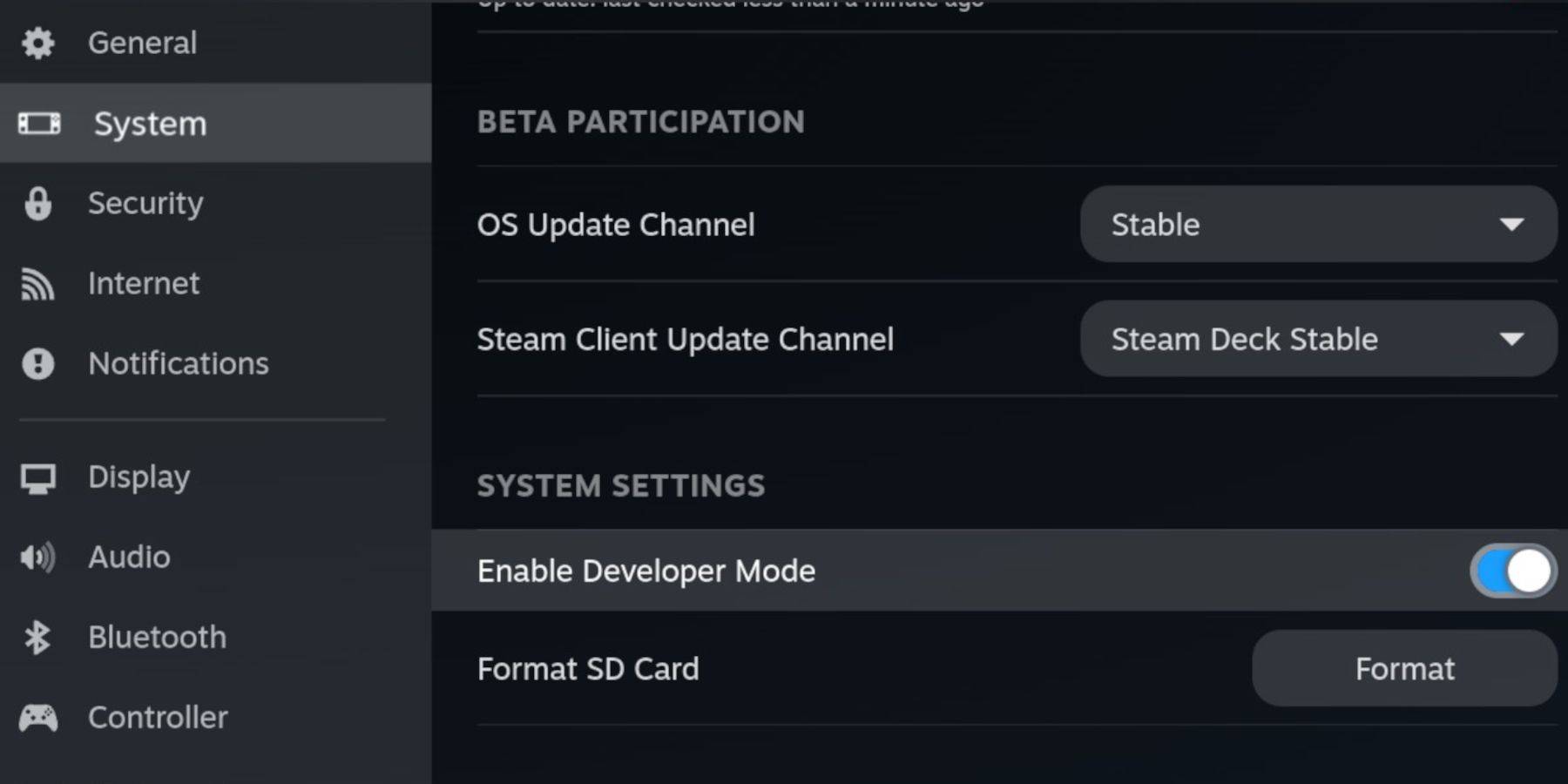 在 Steam Deck 上安装 EmuDeck 之前,您应该启用开发者模式和 CEF 远程调试,以确保 Steam Deck 与 EmuDeck 的更新保持兼容。
在 Steam Deck 上安装 EmuDeck 之前,您应该启用开发者模式和 CEF 远程调试,以确保 Steam Deck 与 EmuDeck 的更新保持兼容。
开发者模式
- 打开 Steam Deck。
- 按下 Steam 按钮进入 Steam 菜单。
- 打开系统菜单并启用开发者模式。
- 打开开发者菜单。
- 启用 CEF 远程调试。
- 按下 Steam 按钮,然后选择电源菜单。
- 切换到桌面模式。
推荐和必需项目
- 用于安装 EmuDeck 和游戏的快速 A2 micro SD 卡。
- 在 Steam Deck 上格式化 SD 卡。
- 您合法拥有的世嘉 CD ROM 和 BIOS 文件。
- 您可以使用键盘和鼠标来简化安装和文件传输。
格式化您的 SD 卡
- 插入 micro SD 卡。
- 重新打开 Steam 菜单,然后选择存储。
- 格式化 SD 卡。
在 Steam Deck 上下载 EmuDeck
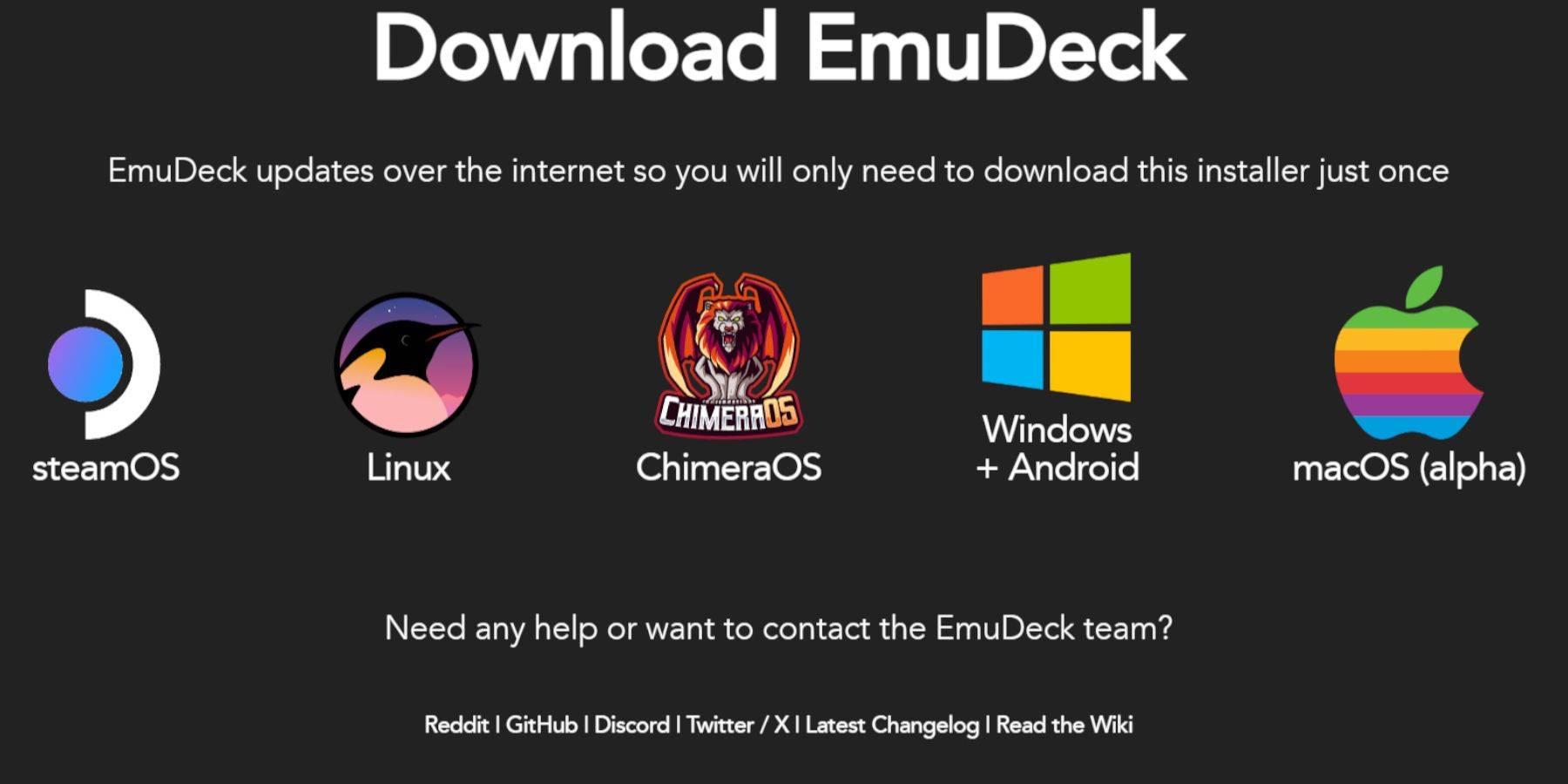
- 按下 Steam 按钮。
- 选择电源并切换到桌面模式。
- 从 Discovery 商店下载浏览器,打开它并下载 EmuDeck。
- 选择下载,然后选择 Steam OS 版本。
- 运行安装程序并选择自定义。
- 点击 SD 卡图像。
- 然后选择 Steam Deck。
- 选择 RetroArch、MelonDS、Steam ROM Manager 和 Emulation Station。或者安装所有模拟器以备后用。
- 跳过接下来的几个屏幕,然后选择完成以启动安装。
将您的世嘉 CD 文件传输到正确的文件夹
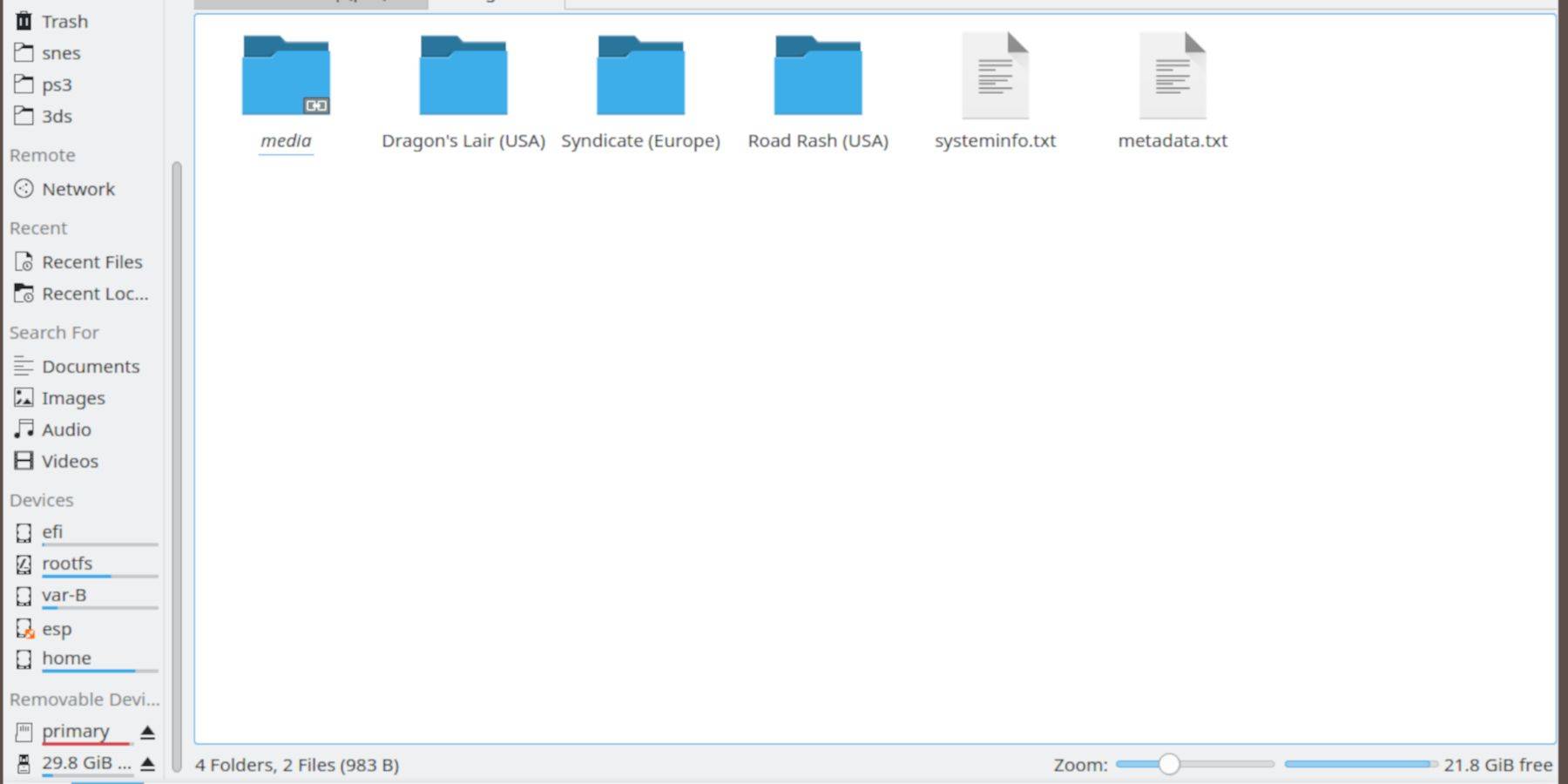 现在该将您的 ROM 和 BIOS 文件移动到 Steam Deck 上的相应文件夹中了。
现在该将您的 ROM 和 BIOS 文件移动到 Steam Deck 上的相应文件夹中了。
传输 BIOS 文件
- 在桌面模式下打开 Dolphin 文件浏览器。
- 选择标记为“主要”的 SD 卡。
- 打开 Emulation 文件夹。
- 选择 BIOS 并将您的 BIOS 文件传输到其中。
传输您的世嘉 CD ROM
- 打开“主要”。
- 然后打开 Emulation。
- 点击 ROMS。
- 打开名为 segaCD 或 megaCD 的文件夹 - 两者都可以。
- 将您的 ROM 传输到该文件夹中。
使用 Steam ROM Manager 添加您的 ROM
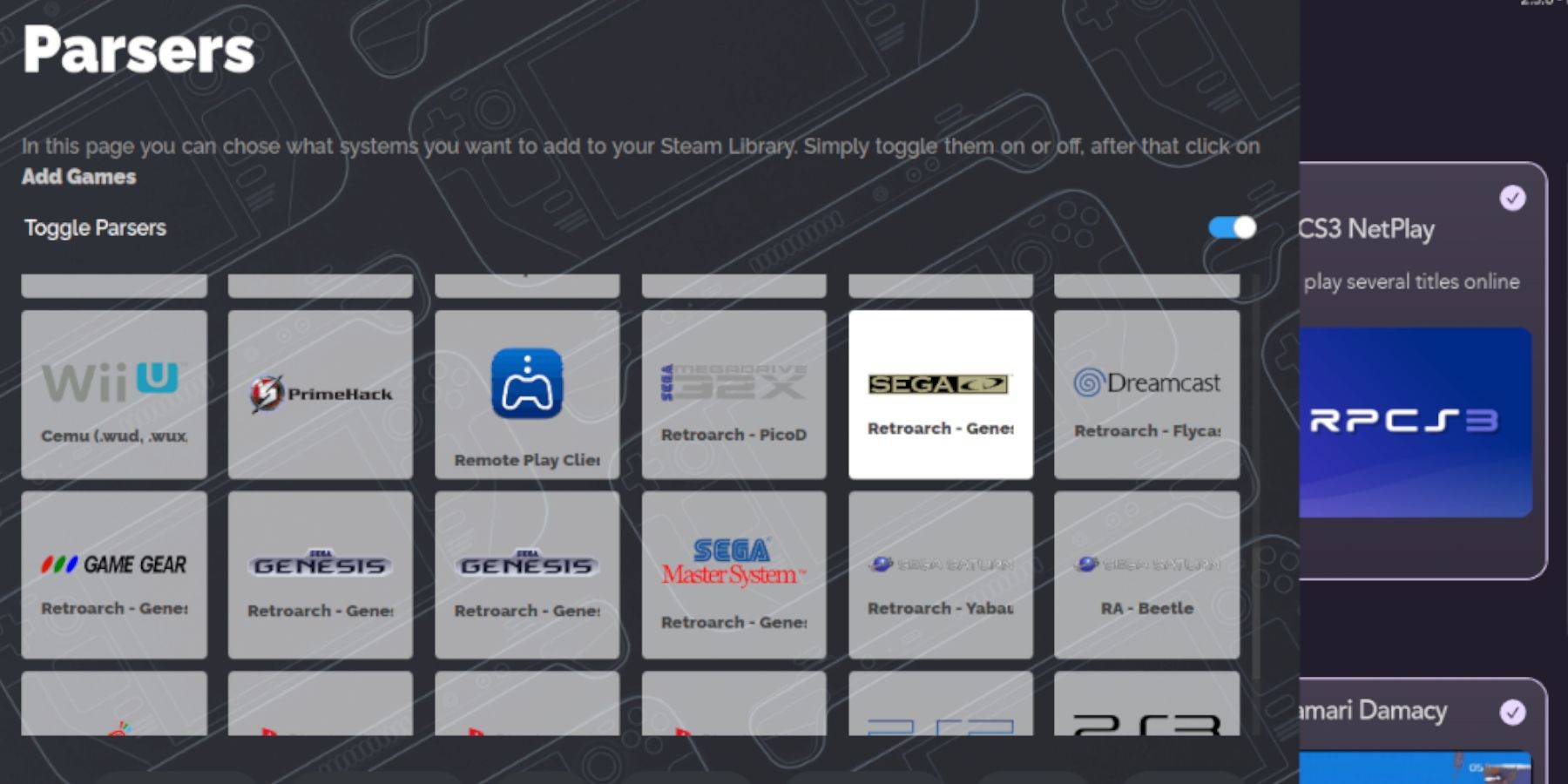 现在该让您的世嘉 CD ROM 在 Steam Deck 的游戏模式下运行了,方法是将它们添加到库中,这样它们就可以像您的官方游戏一样运行。
现在该让您的世嘉 CD ROM 在 Steam Deck 的游戏模式下运行了,方法是将它们添加到库中,这样它们就可以像您的官方游戏一样运行。
- 打开 EmuDeck。
- 现在从左侧面板打开 Steam ROM Manager 并点击是。
- 点击下一步。
- 点击两个 Nintendo DS 窗口。
- 点击添加游戏,然后点击解析。
- Steam ROM Manager 将准备您的游戏及其封面。
修复缺失的封面
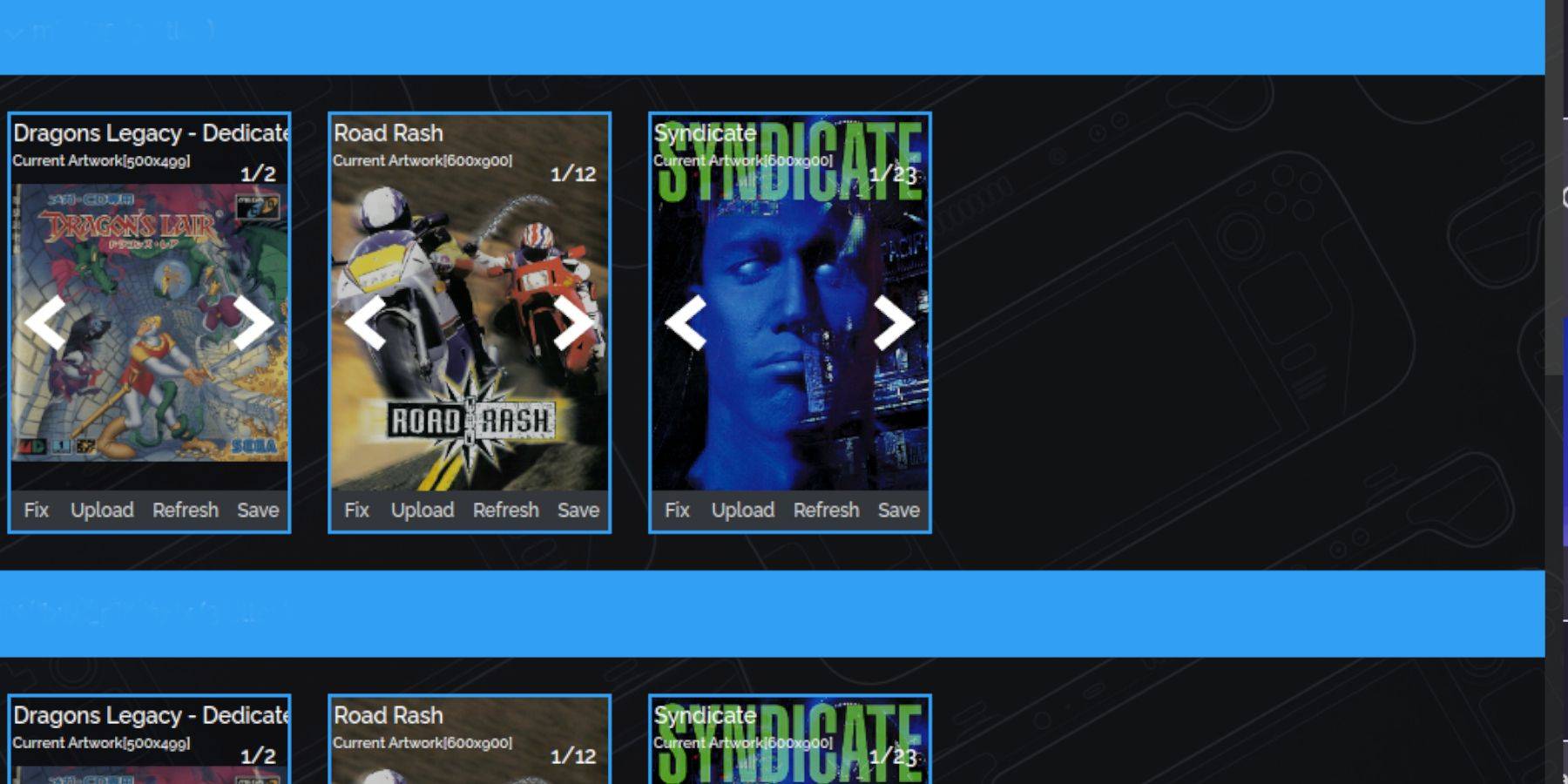 Steam ROM Manager 通常会识别并向 Steam Deck 的游戏模式和库中添加所有封面。但是,某些不知名或导入的游戏可能不会出现。要解决任何缺失的封面,请按照以下步骤操作:
Steam ROM Manager 通常会识别并向 Steam Deck 的游戏模式和库中添加所有封面。但是,某些不知名或导入的游戏可能不会出现。要解决任何缺失的封面,请按照以下步骤操作:
- 如果您的封面缺失,请选择修复。
- 在“修复美术作品和标题”搜索栏中键入游戏的标题。
- 选择侧边栏上的游戏封面之一,然后滚动直到找到合适的封面。
- 点击封面,使其以白色高亮显示。
- 然后点击 Steam Rom Manager 右上角的保存并关闭。
添加您下载的封面
如果 SRM 找不到封面,您可能需要添加封面。使用 Google 图片搜索查找您游戏的封面,然后按照以下步骤操作。
- 点击上传。
- 找到并添加您的图像。
- 然后选择保存并关闭。
- 关闭 SRM 并切换回游戏模式。
在 Steam Deck 上玩您的世嘉 CD 游戏
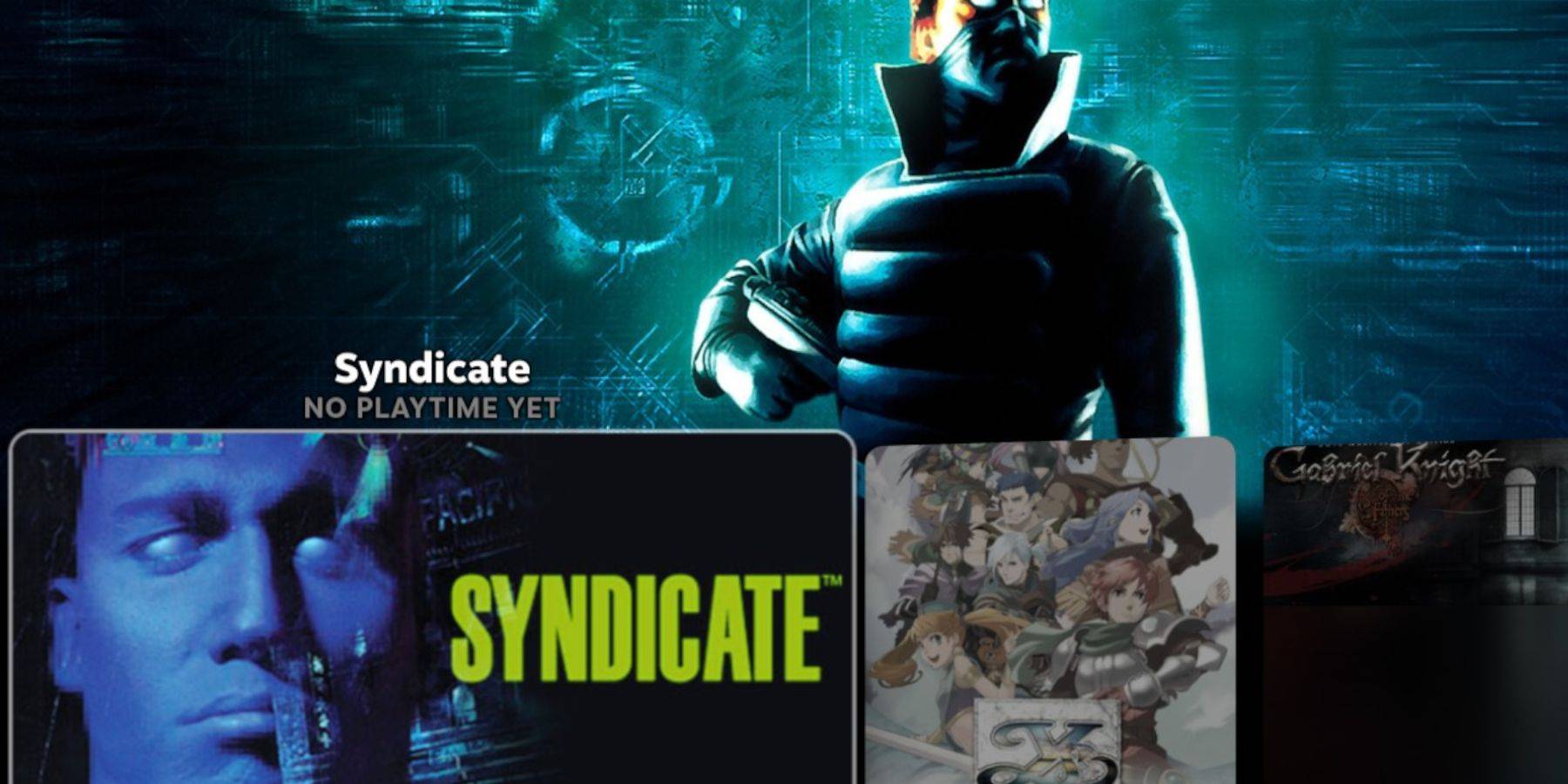 现在可以在 Steam Deck 的游戏模式下找到并玩世嘉 CD 游戏了。
现在可以在 Steam Deck 的游戏模式下找到并玩世嘉 CD 游戏了。
- 按下 Steam 按钮。
- 选择库。
- 移动到收藏选项卡。
- 打开世嘉 CD 文件夹,然后从那里玩您的游戏。
Emulation Station
如果您按照上述步骤操作,则应该已安装 Emulation Station。这是整理游戏并使用不同的库设置玩游戏的绝佳方法。
- 按下 Steam 按钮。
- 选择库。
- 打开非 Steam 选项卡。
- 找到 Emulation Station 并选择播放。
Emulation Station 是玩需要多张 CD 的游戏的最佳方法,因为它们已清楚标记。
- 导航到世嘉 CD 部分。
- 选择菜单按钮。
- 选择刮削器。
- 在“从”中刮削选项中选择 TheGamesDB。
- 然后在“刮削这些系统”中,选择世嘉 CD。
- 点击开始。
Emulation Station 程序将找到并找到您复制的游戏、元数据和封面图片,以便在其菜单中显示。
安装 Steam Deck 的 Decky Loader
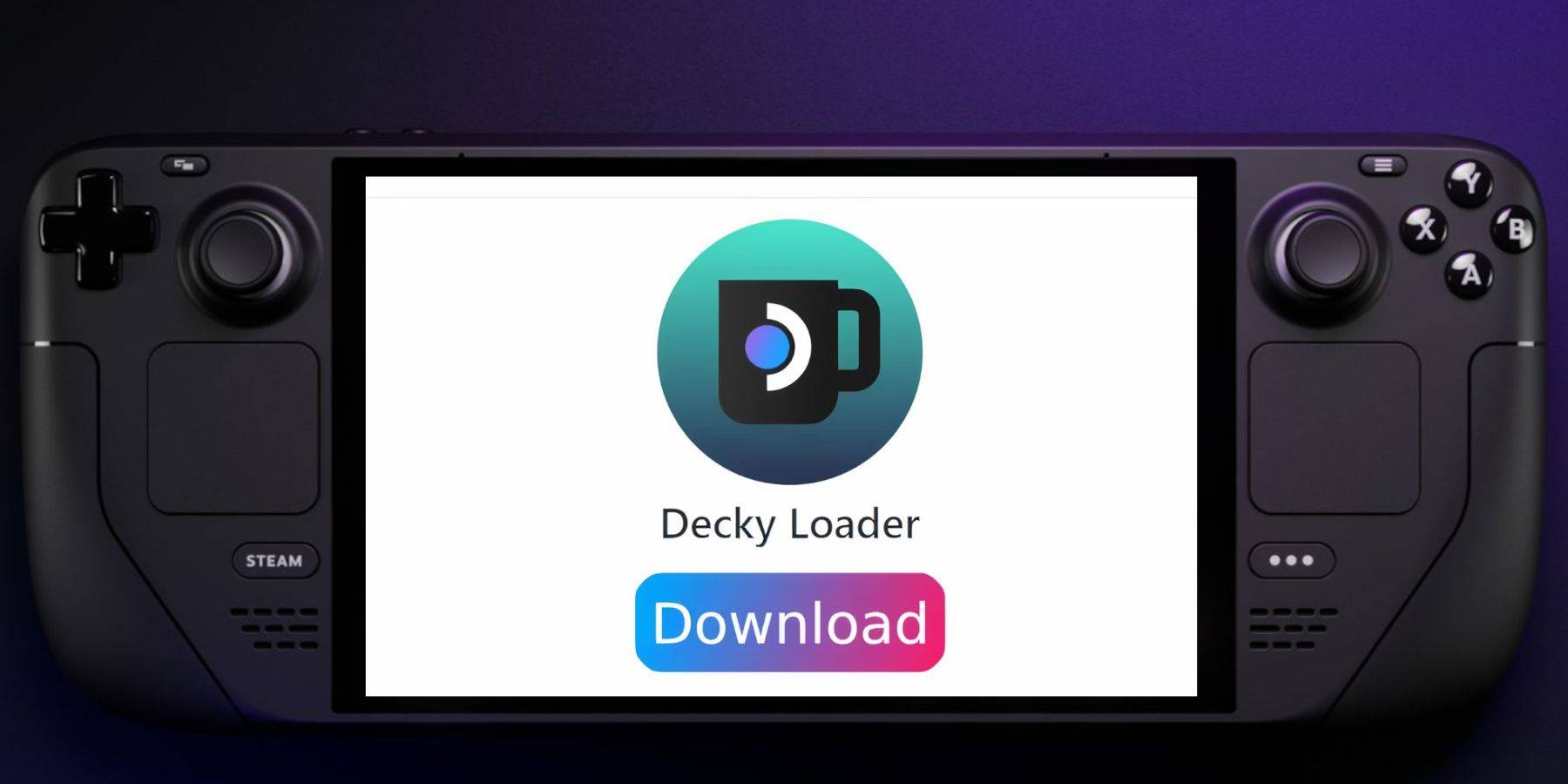 要运行 Power Tools,调整 SMT,并获得像世嘉 CD 这样的复古游戏机的性能,EmuDeck 开发人员还建议您安装 Decky Loader 应用程序。为此,请按照以下步骤操作。
要运行 Power Tools,调整 SMT,并获得像世嘉 CD 这样的复古游戏机的性能,EmuDeck 开发人员还建议您安装 Decky Loader 应用程序。为此,请按照以下步骤操作。
- 如果您想简化导航,请连接键盘和鼠标。
- 如果您处于游戏模式,请按下 Steam 按钮、电源,然后切换到桌面模式。
- 从 Discovery 商店下载浏览器并在桌面模式下启动它。
- 在您首选的浏览器中,导航到 GitHub Decky Loader 页面。
- 要开始下载,请找到大型下载图标并点击它。
- 下载完成后双击启动器,然后选择推荐安装。
- 安装完成后,在游戏模式下重新启动 Steam Deck。
安装 Power Tools
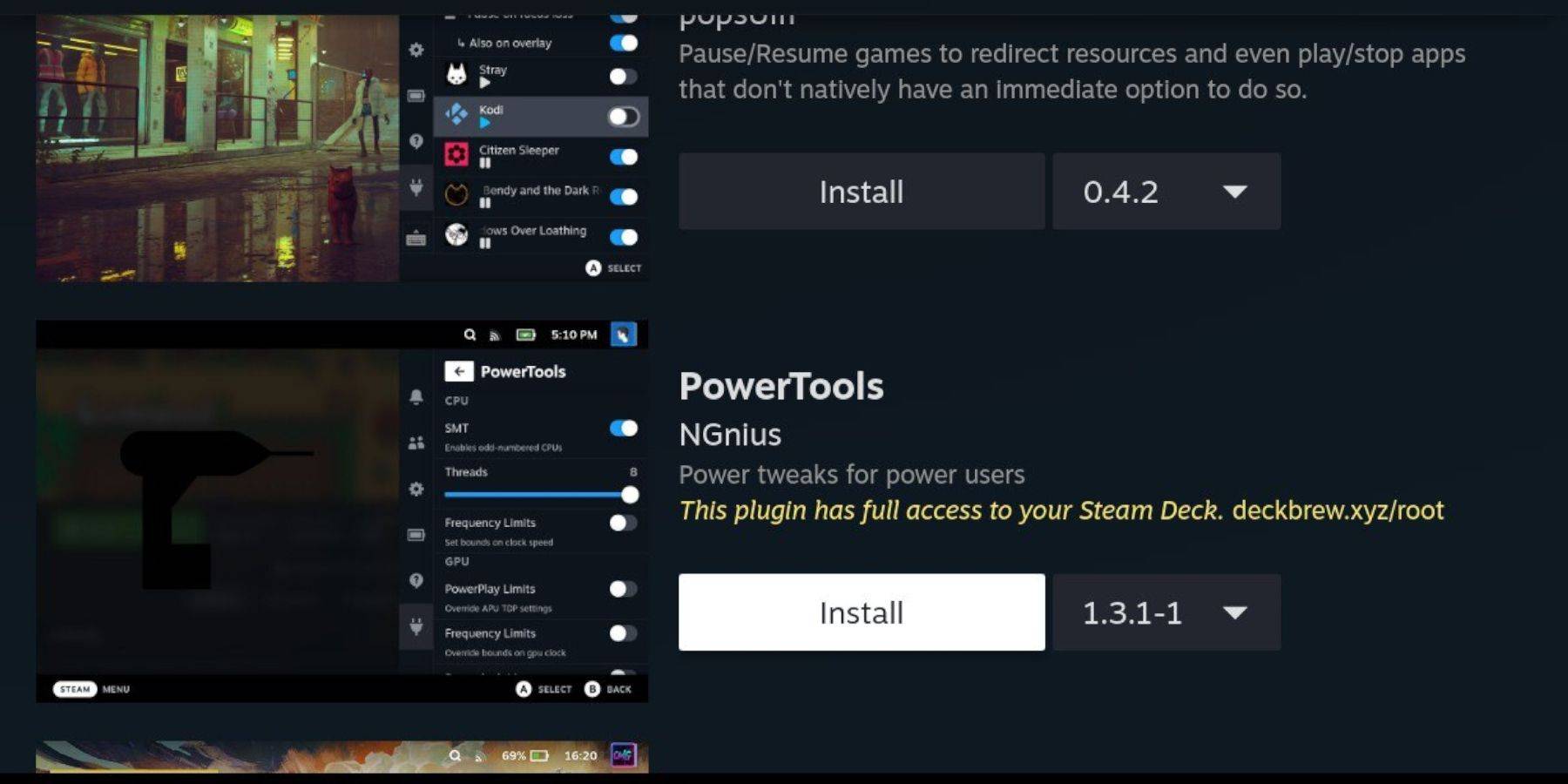 安装 DeckyLoader 应用程序后,使用 Decky Loader 程序安装 PowerTools。要完成安装,请按照以下步骤操作。
安装 DeckyLoader 应用程序后,使用 Decky Loader 程序安装 PowerTools。要完成安装,请按照以下步骤操作。
- 按下右侧触控板下的快速访问菜单 (QAM) 按钮并按下它以进入游戏模式。
- 打开 QAM 底部的新的插件图标。
- 选择 Decky Loader 菜单顶部的商店图标。
- 在 Decky 商店中,找到 Power Tools 插件并安装它。
Power Tools 的最佳模拟设置
- 按下 Steam 按钮,打开库,导航到收藏下的世嘉 CD 选项卡,然后启动世嘉 CD 游戏。
- 按下 QAM 按钮、Decky Loader,然后选择 Power Tools 菜单。
- 关闭 SMT。
- 将线程调整为 4。
- 首先,按下 QAM 按钮,然后通过选择小型电池图标打开性能菜单。
- 启用高级视图。
- 然后打开手动 GPU 时钟控制。
- 将 GPU 时钟频率增加到 1200。
- 接下来,选择每游戏配置文件以保存这些设置以供各个游戏使用。
Steam Deck 更新后修复 Decky Loader
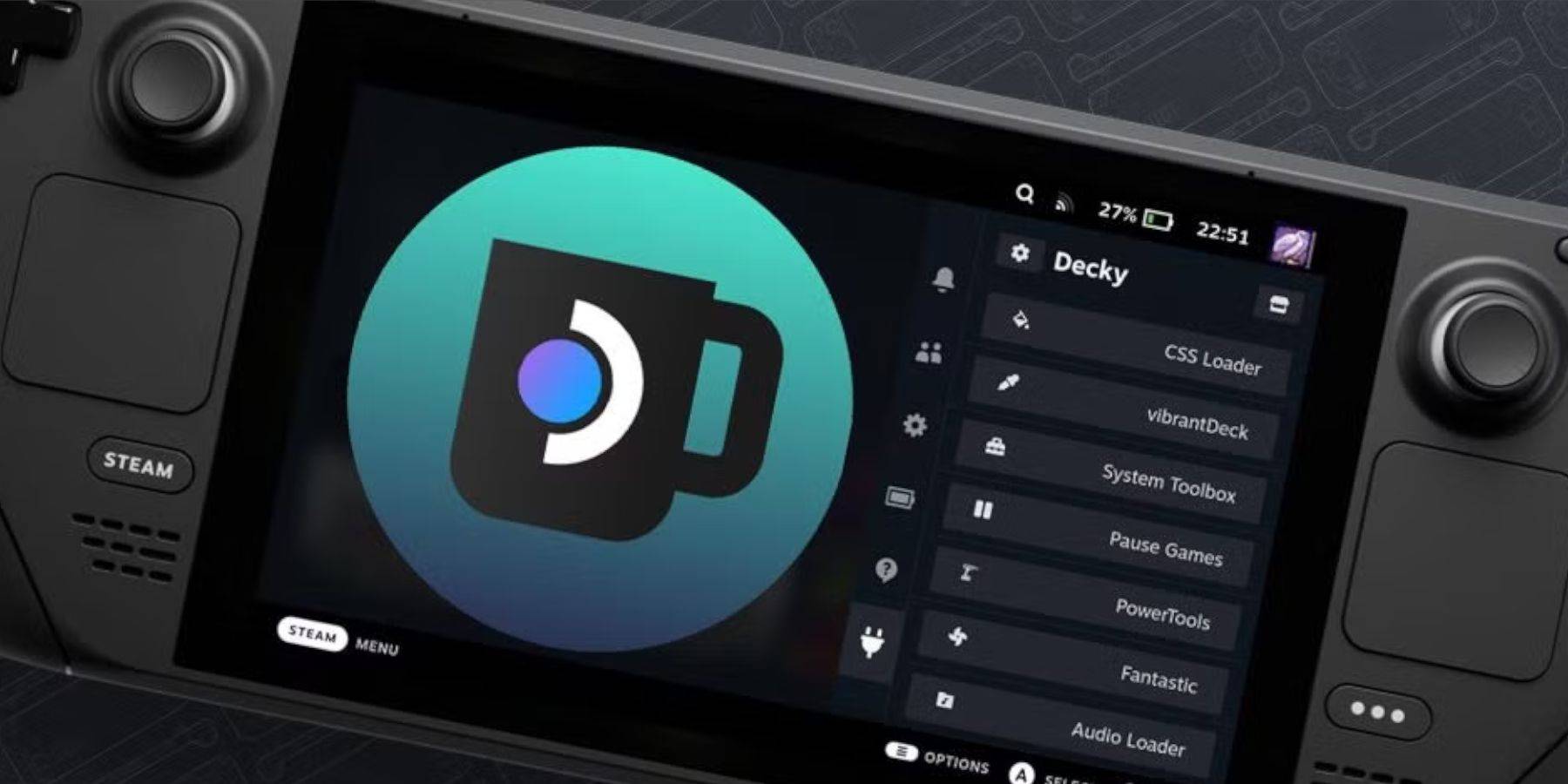 由于主要的 Steam Deck 更新,Decky Loader 应用程序可能会从您的 QAM 中删除。要恢复它,请按照以下步骤操作。
由于主要的 Steam Deck 更新,Decky Loader 应用程序可能会从您的 QAM 中删除。要恢复它,请按照以下步骤操作。
- 按下 Steam 按钮启动电源,然后如果您仍在游戏模式下,请选择桌面模式。
- 在桌面模式下,在 Steam Deck 重新启动时启动浏览器。
- 前往 Decky Loader GitHub 页面并点击下载图标。
- 选择“执行”并避免“打开”选项。
- 在提示符下输入您的 sudo 密码。
- 按照屏幕上的说明创建新的 sudo 密码(如果您尚未创建)。选择一个难忘的密码并记下以备将来安装使用。
- 安装后,关闭 Steam Deck 并以游戏模式重新启动它。
- 按下 QAM 按钮,在您的 Decky Loader 应用程序中,您的设置和插件将恢复到之前的状态。
这就是在 Steam Deck 上安装和运行 EmuDeck 以玩您喜爱的世嘉 CD 游戏所需的一切。
 首页
首页  导航
导航






 最新文章
最新文章










 最新游戏
最新游戏












